Оптимизация скорости загрузки сайта по Google PageSpeed Insights

Краткое содержание статьи:
PageSpeed Insights — инструмент от Google, анализирующий производительность страницы на мобильных и десктопных устройствах с предоставлением рекомендаций по их улучшению. Зачем его использовать? В лидирующих поисковых системах скорость сайта является важным критерием ранжирования. От того, насколько быстро произошла загрузка страницы, зависят не только трафик и позиции сайта, но и конверсия, глубина просмотров, лояльность пользователей и прочие важные параметры интернет-маркетинга.
Кратко об изменениях в работе инструмента
Раньше при оценке сайта Google основывался на своих метриках и правилах. Из недостатков: инструмент мог показывать оптимизированные страницы с быстрой загрузкой, но по факту страница могла грузиться долго, и при этом оценка отображаться высокой. Была и обратная ситуация: страницы загружались быстро, а оценка была низкой.
С обновлением инструмент стал уделять больше внимания скорости страницы, где основной метрикой стала именно она. Благодаря этой оценке, инструмент может выделить самый быстрый и самый медленный сайт, и в зависимости от их показателей начислить соответствующие баллы вашему ресурсу. Начисление баллов осталось прежним – по шкале от 0 до 100, но их подсчет в корне изменился. Теперь оценка происходит с помощью Lighthouse. Lighthouse – это автоматизированный open-source инструмент с открытым исходным кодом для аудита сайтов. Этот же инструмент доступен в Google Chrome в качестве расширения.

Как пользоваться и что показывает PageSpeed Insights
На странице инструмента необходимо ввести интересующую вас страницу в поле и нажать кнопку «Анализировать». Проверка происходит достаточно быстро. Домены в зоне .рф проверяются несколько дольше. Проверка осуществляется как для мобильной, так и для десктопной версии. Их значения могут отличаться друг от друга.
Первое, что вы увидите — это оценка эффективности страницы. Она определяется с помощью Lighthouse, о котором мы писали выше. Эффективность загрузки страницы измеряется по шкале:
- 90 или выше – быстрая;
- ниже 49 – медленная.

Данные наблюдений и Origin Summary
Далее располагаются данные наблюдений и Origin Summary, которые отображаются в том случае, если хватает данных для статистики. В целом они показывают сводную информацию о скорости проверяемой страницы в сравнении с другими страницами, по которым были собраны данные за последние 30 дней. Origin Summary отличается от «Данных наблюдений» тем, что оценивает скорость всех страниц вашего сайта.

На скриншоте мы можем видеть значения FCP и FID в процентах и секундах.
- Первая отрисовка контента (FCP) – это время, спустя которое на экране отображается первый контент. Чтобы улучшить значение, необходимо работать над количеством внешних ресурсов CSS, JS; HTTP-кэшированием; размером текстов; загрузкой CSS, JS. FCP должен быть не выше 2500 мс.
- Первая задержка ввода (FID) – это время, в котором происходит первое взаимодействие пользователя с вашим сайтом и отклик браузера на это взаимодействие. По сути, это время, в котором пользователю приходится ждать, пока браузер отреагирует на его взаимодействие (например, клик), и, если оно оказывается долгим, пользователя уходит с ресурса. FID не должен превышать 250 мс.
Имитация загрузки страницы
Имитация загрузки страницы оценивается по 6 показателям:
- Время загрузки первого контента (FCP).
- Индекс скорости загрузки – показывает, насколько быстро контент страницы отображается пользователю.
- Время загрузки для взаимодействия (TTI) – время, в течение которого страница становится готова к взаимодействию с пользователем.
- Время загрузки достаточной части контента (FMP) – время, по истечении которого становится виден основной контент страницы.
- Время окончания работы ЦП (или первый простой процессора) – измеряет за какое время страница становится минимально готова к взаимодействию, причем поток страницы становится достаточно свободен для обработки ручного ввода.
- Максимальная потенциальная задержка (FID).

«Оптимизация», «Диагностика» и «Успешные аудиты»
В разделе «Оптимизация» указывается то, что поможет ускорить загрузку проверяемой страницы. Раздел «Диагностика» – это дополнительная информация о соответствии страницы рекомендациям по производительности. В целом он также содержит информацию по оптимизации тех или иных показателей, поэтому уделить внимание необходимо обоим разделам.
Достоинствами «Оптимизации» и «Диагностики» является то, что они определяют конкретные места вашего сайта, которые необходимо доработать, например CSS, изображения, шрифты и пр.

Раздел «Успешные аудиты» показывает параметры, которым соответствует ваша страница. Здесь остаётся только облегченно вздохнуть и порадоваться, что это дорабатывать не нужно.

Как избавиться от ошибок в PageSpeed Insights
Устраните ресурсы, блокирующие отображение
Здесь указываются все ссылки на ресурсы JS, CSS, HTML которые препятствуют загрузке контента страницы. Инструмент показывает какой размер у файла сейчас и размер, который будет после внедрения оптимизации.

Решить проблему можно следующими способами:
- Ограничить объем ресурсов, которые отображаются в верхней части страницы, либо перенести их в футер сайта. Перенос подходит не для всех ресурсов, так как многие из них должны располагаться в пределах тега head.
- Для JS рекомендуется указывать асинхронную загрузку. Либо другой вариант: синхронно загружать в head только те JS-ресурсы, которые могут требоваться для других скриптов, а остальные перенести в конец тега body.
- Если добавить в ссылку подключения стилей значение preload атрибута rel и событие onload, то получится асинхронная загрузка стилей, пример:

Это даёт возможность обработать CSS, не блокируя рендеринг. Как только ресурс загрузится благодаря onload, скрипт заменит значение preload атрибута rel на stylesheet и применит стили на странице.
- Если есть стили, которые нужны только для подгружаемого контента, то их лучше загружать динамически с помощью скриптов стоящих в конце тега body.
- Разбейте внешний CSS на несколько файлов по медиа типам и медиа запросам, тем самым избегая загрузки больших CSS-документов. Например, пометкой media=»print» в теге link сообщите браузеру, что этот файл применялся только, если страница уходит в печать. Пример:
- На первом экране должен загружаться только важный контент, поэтому нужно уменьшить размеры JS, CSS, HTML: перенести скрипты и стили в единые файлы; удалить ненужные скрипты и стили, загружать изображения через CSS, удалить лишние теги, комментарии и пр.

С самописными сайтами будет более-менее понятно, что и куда переносить, но на сайтах с готовыми CMS это будет сделать сложнее. В этом случает помогут следующие плагины:
- Для WordPress плагины Autoptimize, Speed Booster Pack, W3 Total Cache, JCH Optimize.
- Для Joomla плагины JCH Optimize.
- Для Drupal плагины JCH Optimize.
- В Bitrix это реализуется в админке в разделах: Настройки > Настройки продукта > Настройки модулей > Главный модуль «Оптимизация CSS».
- Opencart плагины Simple Minify, SourceCode Compressor, MCJ.
Также можно воспользоваться онлайн-инструментами для сжатия (минификаторами) JS и CSS: websiteplanet.com «JS & CSS Minifier», csscompressor.com.

Используйте современные форматы изображений
В этом разделе инструмент рекомендует использовать форматы изображений JPEG 2000, JPEG XR и WebP, которые превосходят JPEG и PNG в характеристиках сжатия и сохранения качества.

Но есть недостаток у данных форматов – это проблемы с поддержкой версий в популярных браузерах. В России популярными браузерами являются Google Chrome, Яндекс.Браузер, Safari, Opera и Firefox. Например: WebP не поддерживается Safari, JPEG 2000 не поддерживается Google Chrome, Firefox и Opera, а JPEG XR вообще никаким из перечисленных браузеров.
WebP

JPEG 2000

JPEG XR

Исходя из приведенных таблиц наиболее лучшим оказывается формат WebP (но всё еще не универсальным), который можно получить следующим образом:
- Онлайн-конвертеры: convertio.co, image.online-convert.com, ru.inettools.net и пр.
- Пл
business-online.su
Из-за нововведения Google у медленных сайтов снизятся позиции || Блог Megaindex.com
Намедни Google сделал заявление о том, что в браузере Google Chrome появятся новые индикаторы для сайтов.О каких именно индикаторах идет речь? Что изменится? Как будет выглядеть?
Как нововведение повлияет формирование результатов в поисковой выдаче? Что сделать сейчас?
Разберемся с вопросами далее.
Что произошло?
В блоге Google Chromium появилось сообщение о том, что в браузере Chrome появятся новые индикаторы для разметки медленных и быстрых сайтов.
Рассматривается внедрение таких индикаторов:
- Графическое уведомление на странице сайта при выполнении загрузки страницы;
- Разный цвет строки состояния при загрузке сайта в зависимости от скорости;
- Метка загрузки в контекстном меню браузера.
В результате пользователи смогут получить информацию о скорости работы сайта еще до первой полной загрузки страницы.
Такие индикаторы могут быть персонализированными в ряде случаев, то есть вывод уведомлений может зависеть от скорости соединения устройства интернета.
Как будет выглядеть?
Разработка системы индикации о медленных сайтах в браузере Google Chrome находится на стадии экспериментов и дизайн не готов, но к изменениям следует готовиться заранее.
Сейчас макет следующий:

Как повлияет на SEO?
Индикаторы окажут значимое влияние на фактические значения поведенческих факторов ранжирования страниц сайтов.
Поведенческие факторы входят в список главных факторов ранжирования.
Данные факторы учитываются после индексации страниц, и после первой волны ранжирования.
Процесс выглядит так:

С высокой вероятностью можно говорить о том, что сигналы из Chrome передаются в поисковую систему Google. Chrome является самым популярным браузером.
Доля браузера на рынке составляет более 65% и растет.

Данные из сервиса Statcounter.
Распределение аудитории по интернет-браузерам на данный момент выглядит так:
- Google Chrome — 65%;
- Safari — 16%;
- Браузеры Microsoft — 5%;
- Firefox — 4.33%;
- Opera — 2.34%.
Рекомендуемые материалы в блоге MegaIndex по теме поведенческих факторов по ссылкам далее:
Перевод заявления Google
Перевод текста анонса на русский язык:
Скорость всегда была основным приоритетом браузера Chrome — мы (здесь и далее — Google) постоянно работаем над тем, чтобы пользователи получали мгновенные результаты при просмотре веб-страниц. Мы считаем, что веб способен на большее и хотим помочь пользователям заранее понять, когда сайт будет загружаться медленно и поощрять ресурсы, показывающие высокую скорость.В будущем Chrome сможет идентифицировать скорость загрузки сайтов и помечать их как медленные или быстрые. Такие обозначения возможны в различных формах, и мы планируем поэкспериментировать, чтобы найти самые удобные с точки зрения пользователей.
Пометки будут основаны на истории времени загрузки сайта. Далее мы можем расширить эту информацию и сообщать о вероятности низкой скорости загрузки в зависимости от устройства и сетевых условий пользователя.
Запланированные исследования включают уведомления на экране загрузки сайта, индикатор скорости загрузки (зеленый progress bar для быстрых сайтов) и пометка в контекстном меню Chrome, чтобы пользователи могли заранее решить, переходить ли по ссылке.
План идентификация быстрых и медленных сайтов будет реализован поэтапно на основе строгих критериев. Долгосрочная цель — предоставить информацию не только о скорости загрузки, но и о других сигналах, определяющих пользовательский опыт.
Пометки разрабатываются в сотрудничестве с другими подразделениями Google, чтобы следить за качеством маркировки, что гарантирует — если вы оптимизируете сайт для повышения скорости, маркеры не станут непоследовательно меняться с одного на другой.
Мы внимательно относимся к установлению планки, определяющей положительный пользовательским опыт и надеемся остановиться на том, что достижимо для всех разработчиков. Мы будем публиковать обновления по мере приближения к релизу, но не стоит откладывать оптимизацию. Два ресурса для изучения и повышения скорости работы сайта:
PageSpeed Insights — инструмент, который анализирует скорость вашего сайта, и предлагает улучшения.
Lighthouse — инструмент, предоставляющий советы о том, как улучшить ваш веб-сайт с точки зрения производительности.
Приведенные выше сервисы бесплатные, но позволяют оценить лишь скорость загрузки сайта.
В MegaIndex есть бесплатный инструмент, применяя который можно провести аудит сайта и по другим параметрам.
Ссылка на сервис — MegaIndex Аудит.
Например, сервис позволяет провести сканирование сайта и найти страницы сайта с низким значением размера body. Зачастую такие страницы являются техническими и ненужными, но попадают в индекс поисковой системы. Выявление таких страниц является основой для дальнейших действий по оптимизации системы управления.
Используя инструмент по аудиту можно проверять как свои, так и конкурентные сайты.
Пример отчета для сайта seoheronews.com.

Выводы
Браузер от Google будет определять скорость загрузки страниц сайта и выводить соответствующий индикатор, что негативно скажется на ранжировании медленных сайтов.
Изменение повлияет на сайты так:
- Будут ухудшены поведенческие факторы на сайтах с низкой скоростью загрузки, что приведет к снижению позиций;
- Вырастут позиции в поисковой выдаче у сайтов, страницы которых грузятся с высокой скоростью.

Еще скорость загрузки страниц сайта влияет на конверсии.
Согласно данным Google, в сравнении с загрузкой страницы за 1 секунду вероятность закрытия страницы увеличивается так:
- Если скорость загрузки сайта составляет 3 секунды, вероятность закрытия увеличивается — 32%;
- 5 секунд — 90%;
- 6 секунд — 106%;
- 10 секунд — 130%.
Рекомендуемые материалы в блоге MegaIndex на тему скорости загрузки сайта по ссылкам далее:
Анализируйте и при необходимости исправляйте ситуацию с скоростью загрузки страниц сайта заранее, до внедрения индикаторов в интернет-браузер и перерасчета значений поведенческих факторов.
Что вы думаете о нововведении Google? Интересные ли для вас практические рекомендации по улучшению скорости загрузки сайта? Напишите в комментариях.
ru.megaindex.com
Как повысить скорость загрузки сайта с Google PageSpeed Insights

Редактор-переводчик SEOnews
Скорость загрузки сайта является важнейшей составляющей позитивного user experience, а также одним из факторов ранжирования сайта в поисковой выдаче. Правда такова, что сегодня пользователи не хотят ждать загрузки страницы более 5 секунд. Если ваш сайт загружается недостаточно быстро, вы теряете потенциальных клиентов.Учитывая то, что 50% онлайн-трафика приходит с мобильных устройств, пользователи ожидают почти мгновенной загрузки сайта и в мобильной версии. В этой статье вы узнаете, как набрать 100 из 100 с инструментом Google PageSpeed Insights для мобильной и десктопной версии вашего сайта.
Мотивация
При проверке сайта Google его же инструментом PageSpeed Insights было замечено, что проблем с декстопной версией сайта нет – 100/100, а вот результаты мобильной версии оставляют желать лучшего – 71/100.
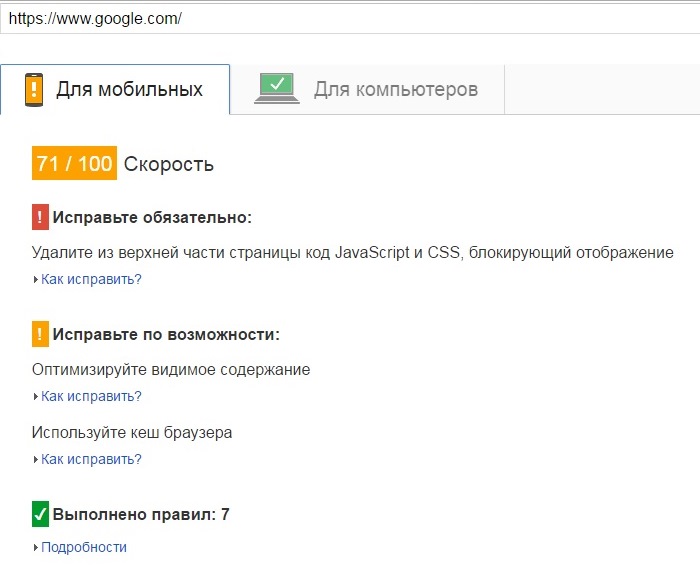
Значит ли это, что результат 100/100 недостижим?
Как заставить страницы загружаться быстрее
В первую очередь необходимо отметить, что инструмент PageSpeed – это всего лишь руководство для повышения качества веб-сайтов. Инструмент предоставляет рекомендации для оптимизации веб-сайта, которая способствует повышению скорости загрузки страниц, но достижение желаемого результата зависит от настроек сервера.
Некоторые из этих шагов требуют технической экспертизы, другие – нет. Этой инструкции можно следовать в любой Системе управления сайтом.
Шаг первый: Оптимизируйте изображения
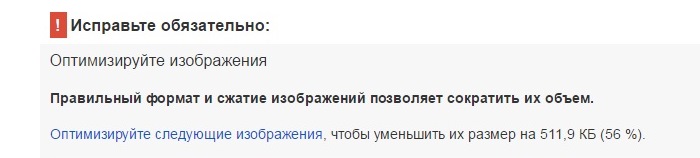
Инструмент PageSpeed Insights предлагает оптимизировать картинки посредством уменьшения размера файлов. Для этого можно предпринять следующие меры:
· Сожмите все изображения, используя инструменты Compressor.io и TinyPNG (или любые другие бесплатные инструменты). В некоторых случаях эти инструменты позволяют уменьшить размер изображений более чем на 80% без ущерба их качеству.
· Уменьшите размер изображений до необходимых параметров, не ухудшив при этом их качества. Допустим, если нужно изображение размера 150x150px, именно такого размера картинку нужно загрузить на сервер. Не рекомендуется использовать изображения большего размера, чем вы хотите поместить на сайт, или уменьшать их размер с помощью CSS или HTML тегов.
Можно скачать изображения, сжать и отформатировать их вручную или воспользоваться сервисом PageSpeed Tool и скачать уже оптимизированное изображение. То же самое можно сделать с JavaScript и CSS.
Шаг второй: Сократите объем ресурсов CSS и JavaScript
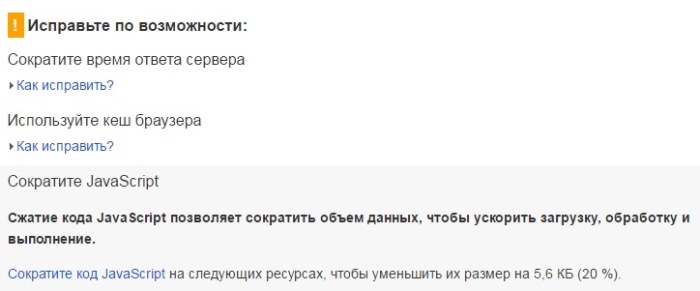
Google также рекомендует сократите объем ресурсов CSS и JavaScript.
Размер ресурса можно уменьшить, удалив ненужные байты, например, лишние пробелы, переносы строки и отступы. При создании кодов программисты часто оставляют свободные места и комментарии. Иногда, удалив их, можно уменьшить размеры файлов в два раза.

Для решения этой проблемы можно установить инструмент Gulpjs на сервер. Инструмент автоматически создаёт новый CSS файл и удаляет все пробелы. Он также автоматически создаёт новый CSS файл для всех внесённых вами изменений. В этом случае разработчиком удалось уменьшить размер главного CSS файла с 300kb до 150kb.
Если вы используете WordPress, целесообразно будет установить плагин Autoptimize.
Также можно загрузить уже оптимизированные файлы, предложенные PageSpeed Tool.
Шаг третий: Оптимизируйте время ответа сервера

Чтобы уменьшить время ответа сервера, можно переместить все статичные файлы с веб-сайта на CDN.
CDN – это сеть серверов, разбросанных по всему миру, которые позволяют оптимизировать доставку и дистрибуцию контента (изображений, файлов CSS и JavaScript) конечным пользователям в сети Интернет. CDN хранит копии контента вашего веб-сайта на своих серверах. Когда пользователь заходит на ваш сайт, статичный контент загружается с ближайшего к нему сервера.
Допустим, главный сервер вашего сайта находится в Техасе, и вы не используете CDN. Пользователю из, например, Амстердама придётся ждать, пока сервер загрузит сайт из Америки. Если вы используете CDN, ваш сайт загрузится с сервера, ближайшего к Амстердаму, что займёт гораздо меньше времени.
Ниже представлена схема функционирования CDN c GTmetrix.

На CDN можно перенести все изображения, файлы JavaScript и CSS и оставить на главном сервере только файл HTML. Размещение изображений на CDN может существенно повысить скорость загрузки страниц сайта.
Шаг четвёртый: Используйте кеш браузера

Использование кеша браузера предполагает, что файлы с вашего веб-сайта – изображения, файлы CSS и JavaScript – загружаются с сервера всего один раз, и браузер сохраняет их на компьютере. В следующий раз при загрузке страниц все необходимые файлы «подтянутся» с компьютера пользователя.
Чтобы использовать кеш браузера, нужно создать файл .htaccess и прописать в нём необходимые директивы, используя модуль expires. Продолжительность хранения данных в кэше может быть установлена по времени, по последнему изменению файла или по времени доступа клиента.
Шаг пятый: Удалите из верхней части страницы ресурсы, блокирующие отображение
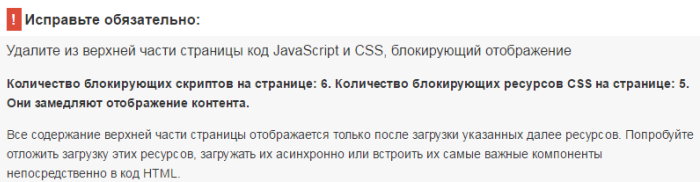
Главной проблемой, с которой приходится столкнуться разработчикам в этом случае, является перемещение кода JavaScript из верхней и основной части страницы в нижнюю часть по всему веб-сайту.
Если вы используете WordPress, плагин Autoptimize, который уже упоминался ранее, может вам в этом помочь. Для этого вам всего лишь нужно поменять настройки плагина.
Шаг шестой: Включите сжатие
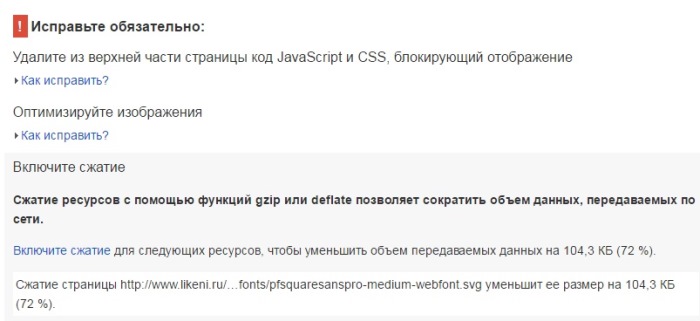
Включить сжатие можно в настройках вашего сервера. Если вы сомневаетесь в своей компетенции в данном вопросе, попросить вашу техническую поддержку включить сжатие GZIP для вашего сервера.
Шаг седьмой: Оптимизируйте мобильную версию
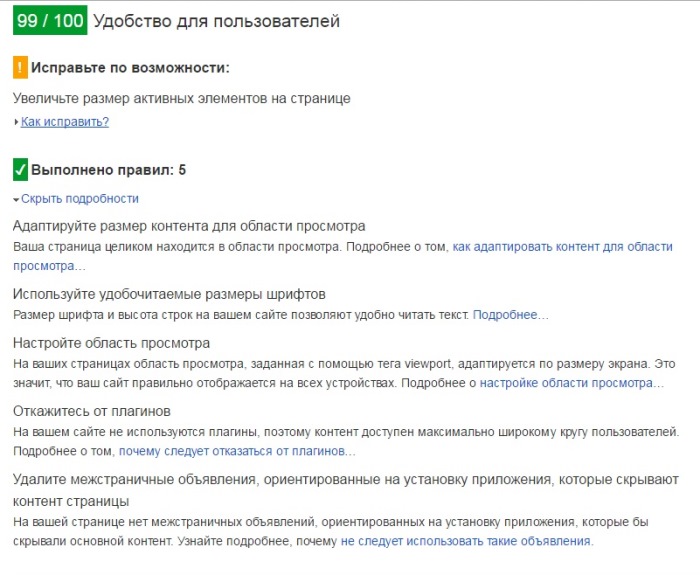
Адаптивная версия мобильного сайта предполагает использование правильного разрешения изображений, параметров шрифта и хорошей навигационной системы.
Узнать, как ваш веб-сайт выглядит на различных девайсах, можно в Google Chrome. В правом верхнем меню кликните на «Дополнительные инструменты», а затем – «Инструменты разработчика».
Вывод:
Итак, четыре наиболее важных шага, которые необходимо предпринять, чтобы улучшить качество сайта:
1. Используйте CDN.
2. Используйте кеш браузера.
3. Удалите блокирующие отображение ресурсы из верхней части страницы.
4. Оптимизируйте размер изображений и сожмите их.
Источник: Moz
www.seonews.ru
Google PageSpeed Insights: увеличиваем скорость загрузки сайта — Vervekin.Ru
Не так давно в личном кабинете ВКонтакте мне поступило сообщение, в котором человек, представившийся специалистом по оптимизации сайтов, предлагал поработать над моим блогом — за символическую сумму в размере 1000 р. В целом предложение касалось аудита и исправления ошибок, в одном из пунктов говорилось о том, что по Google PageSpeed Insights скорость загрузки сайта должна быть выше.
На тот момент ситуация по блогу и в самом деле была удручающая. Мне приходилось разгребать последствия полученного блогом (в результате взлома) фильтра АГС. А новый хостинг, несмотря на более высокую стоимость и SSD диски, которые, если верить рекламе, должны работать в 5-6 раз быстрее, на деле оказался не столь шустр. Сайт стал загружаться гораздо медленнее, чем раньше. И проверка скорости загрузки сайта инструментами от Google это показывала наглядно:
Бесспорно, требовались меры по исправлению ситуации. И уже практически согласившись на полученное предложение, я решил пробежаться по сайтам тех вебмастеров, над которыми уже была проведена работа. Однако пять первых же просмотренных мной сайтов находились в «красно-желтой» зоне сервиса Google PageSpeed, т.е. грузились недостаточно быстро — это и стало причиной моего отказа от предлагаемых услуг.
Редактирование кода вручную или плагины?
Именно этот вопрос неизбежно появляется у владельца сайта (блога) на WordPress в процессе работы над теми или иными техническими моментами.
Довольно распространенное в блогосфере мнение о том, что «плагины — зло», что они лишь увеличивают нагрузку и замедляют сайт, мне известно. Но есть и другая сторона вопроса: компетентность блогера (наличие необходимых знаний и опыта). Поэтому в каждом конкретном случае выбор неоднозначен.
Увеличить скорость загрузки сайта самостоятельно — вполне реально. Для этого лишь нужно следовать рекомендациям онлайн-сервиса Google Page Speed. Каждый пункт из тех, что появляется после проведенного анализа (оптимизируйте изображения, используйте кеш браузера, сократите CSS, сократите JavaScript и т.д.) сопровождается блоком «Как исправить«, в котором указывается, что и в каких конкретно файлах (страницах) необходимо исправить. Достаточно сделать бэкап сайта и его базы, найти несколько часов (чаще — дней) свободного времени, запастись терпением — и вперед!
При недостатке опыта работы с кодом вносить исправления вручную можно почти бесконечно — или до полной победы над проблемой или до тех пор, пока сайт не перестанет работать. Последний вариант не исключен, когда за дело берется блогер с небольшим стажем знакомства с основами HTML, CSS, JavaScript, PHP.
Но есть и другой, легкий, путь: установка одного или нескольких плагинов, позволяющих без особых усилий (фактически, за несколько щелчков кнопкой мыши) попасть в «зеленую зону» Google PageSpeed Insights. Плагинов, помогающих увеличить скорость загрузки сайта немало — от самых простых, не имеющих даже страницы настроек, до тяжеловесных «комбайнов» с кучей вкладок и опций.
Мне в результате короткой серии экспериментов удалось подобрать несколько плагинов WordPress, установка и активация которых позволила увеличить показатели скорости загрузки моего блога в три раза. Об этих плагинах мне и хотелось бы рассказать сегодня. Но прежде хотелось бы обозначить основные причины медленной загрузки сайтов.
Почему сайт медленно загружается
- Хостинг. Прежде всего, это предоставляемые хостингом ресурсы. Здесь каждый выбирает сам — по своим потребностям и бюджету. Следует лишь помнить о том, что не всегда самый дорогой и самый известный хостинг — лучший. Ситуация, когда хостер, которого вы выбрали и который вас очень долгое время устраивал, начинает «экономить» ресурсы — тоже не редкость. Или в один прекрасный момент выясняется, что ваш блог оказался на одном IP с чужим высоконагруженным проектом. При этом переход на выделенный IP вряд ли моментально избавит от всех проблем. Зачастую, и переезд на другой хостинг — не вариант, хотя бы потому, что однажды вновь найдя хостинг, который будет устраивать вас и характеристиками, и стоимостью, и отзывчивостью техподдержки, вы больше никогда не столкнетесь с проблемой медленной работы сайта.
- Шаблон. Сегодня выбрать подходящий по дизайну и функциональности шаблон (тему) для информационного (статейного) сайта не составляет большого труда — в репозитории WordPress их тысячи. Все они написаны людьми, имеющими разные представления о структуре и взаимосвязи элементов темы, несмотря на то, что каждый разработчик вынужден отталкиваться от Кодекса. Громоздкий неповоротливый шаблон (вид главной, загружаемые скрипты и т.п.) — один из факторов, за который поставить минус сайту могут не только пользователи, но и поисковые системы. Есть шаблоны простые и легкие, как бабочки — без особых настроек и вариаций, установил, загрузил картинку в шапку — и пользуйся, пока не надоест. И есть шаблоны, подобные швейцарскому ножу, глядя на которые через админку сайта, понимаешь, насколько прекрасен WordPress ) И еще понимаешь, что с таким шаблоном обязательно нужно поработать, разобраться с ним, даже если он окажется не таким быстрым как другие. Проверить скорость загрузки сайта с разными шаблонами очень просто, для этого в меню консоли WordPress Внешний вид — Темы достаточно переключиться на нужную тему и вбить адрес своего сайта в поле ввода на странице Google PageSpeed Insights.
- Плагины. Да, те самые плагины, о вреде которых столько написано. По большому счету, для нормального функционирования сайта плагины не нужны. Но желание блогера облегчить себе процесс публикации различных типов контента (текст, изображения, видео), улучшить защищенность блога и повысить удобство работы с ним посетителей, т.е. тех, для кого и создается контент — все это заставляет нас постоянно улучшать свои сайты с помощью расширяющих их функциональность надстроек — плагинов. На мой взгляд, всегда необходимо придерживаться золотой середины — плагины использовать, но в меру и те, которые на скорость загрузки сайта сильно не влияют. Понять же, насколько сильно нагружает сайт тот или иной плагин можно с помощью замечательного инструмента P3 (Plugin Performance Profiler, который не обязательно держать включенным постоянно.
- Изображения. Точнее, их количество на странице и вес. Некоторым типам блогов (о путешествиях, кулинарным, техническим и т.п.) — без изображений никуда. Хорошо иллюстрированный интересный контент всегда пользовался и будет пользоваться повышенным спросом. Оптимизация загружаемых на сайт изображений — уже половина дела в борьбе за скорость сайта. Отказываться от изображений и жертвовать их качеством не нужно — необходимо их правильно и своевременно оптимизировать.
Как увеличить скорость загрузки сайта WordPress
Разумеется, с помощью плагинов — тех, о которых шла речь в самом начале.
Regenerate Thumbnails
Плагин для пересоздания миниатюр изображений, загруженных на сайт. Необходим при смене шаблона и изменении размеров любого из типов миниатюр, используемых на сайте. Обратите внимание на количество установок. Плагин русифицирован, проблем при его использовании возникнуть не должно. Работает очень быстро.
Проверка скорости сайта онлайн сервисом Гугл показала мне, что значительная часть изображений использовалась без миниатюр. Вместо них на главной и в рубриках в анонсах постов выводились оригинальные изображения — своевременно не устраненные последствия слияния двух блогов (экспорт контента с блога на другом шаблоне). После того, как Regenerate Thumbnails пересоздал все миниатюры на блоге, ситуация со скоростью сайта изменилась в лучшую сторону (58/100 для мобильных, 63/100 для компьютеров):
a3 Lazy Load
Плагин, уменьшающий количество запросов к базе данных и улучшающий время загрузки страниц за счет того, что при его активации все изображения в анонсах, постах и виджетах, а также аватары комментаторов загружаются не одновременно, а последовательно — по мере прокрутки посетителем страницы вниз. Чем больше изображений на сайте, тем заметнее эффект. В описании плагина в репозитории приводится ссылка на демо-страницу, содержащую 1000 изображений. Эффект от активации плагина на этом блоге приведен на скриншоте ниже (71/100 для мобильных и 82/100 для компьютеров):
WP Super Cache
Плагин кэширования, отдающий посетителям заранее сгенерированные статические страницы вместо динамических, как это делает WordPress по умолчанию. Страница настроек плагина имеет несколько вкладок, все основные пункты меню русифицированы. На моем блоге лучший результат в плане скорости загрузки был достигнут при выборе пункта Упрощенное кэширование. Из трех протестированных плагинов кэширования (Hyper Cache, W3 Total Cache и WP Super Cache) последний оказался лучшим. Эффект от его применения — на скриншоте:
Итоги
В результате активации описанных в статье плагинов оценка скорости загрузки сайта инструментом Google PageSpeed Insights следующая: 73/100 для мобильных устройств и 86/100 для компьютеров. Считаю, неплохой результат с учетом того, что вручную никаких правок в код сайта не вносилось.
Разумеется, данный набор плагинов — не панацея для всех без исключения информационных сайтов. И не факт, что эта связка покажет себя столь же хорошо на другом хостинге во взаимодействии с другим шаблоном, а также не будет конфликтовать с уже установленными у вас плагинами.
Что касается плагинов, ускоряющих загрузку JavaScript, CSS и HTML, их было перепробовано достаточно для того, чтобы убедиться, что их включение добавляет в онлайн тесте от Гугл максимум один пункт к уже имеющимся. Поэтому от их использования было решено отказаться. Вот список плагинов, которые были протестированы: Async JavaScript, Async JS and CSS, Autoptimize, Fast Velocity Minify, JS & CSS Script Optimizer, Speed Booster Pack, WP-HTML-Compression. Возможно, на вашем шаблоне какой-либо из этих плагинов покажет более впечатляющие результаты.
Своими способами вывода сайтов в «зеленую зону» Google PageSpeed Insights прошу делиться в комментариях.
Расскажите об этой статье в соцсетях:
vervekin.ru
Как узнать скорость загрузки сайта: анализ, оценка, оптимизация

Большинство владельцев сайтов знают, что скорость загрузки страниц является одним из факторов, влияющих на ранжирование. Значением данного параметра не стоит пренебрегать, ведь если сайт загружается слишком долго, то пользователь может и не дождаться результатов и сделать выбор в пользу другого ресурса. Именно поэтому любой владелец сайта должен знать, от чего зависит скорость загрузки ресурса и как ee можно увеличить.
Несмотря на то, что рассматриваемый показатель является одним из многочисленных факторов ранжирования, оптимизация скорости загрузки сайта может послужить толчком к улучшению поведенческих факторов пользователей и, несомненно, к более высоким позициям в результатах выдачи. Именно поэтому интернет предлагает множество как онлайн инструментов и сервисов, так и программ для компьютеров и ноутбуков, позволяющих не только определить скорость реакции ресурса на веб-запросы и возможность сравнить значения для различных сайтов, но и предоставляющих рекомендации по улучшению данного показателя.
Google Analytics
Корпорация Google предоставляет расширенное средство для проверки и увеличения отклика на веб-запросы любого ресурса. Для новичка работа с сервисом Google Analytics может показаться слегка трудной, но достаточно прочитать пару кратких справочных материалов и несколько раз использовать инструмент и комфортная работа с ним обеспечена. Данный сервис позволяет следить за следующими показателями:
- Скорость загрузки ресурса, вычисляемая для определенной выборки просмотров страниц. С помощью данной выборки можно проанализировать, как изменяется скорость загрузки веб-страниц в зависимости от местоположения пользователей, операционной системы, браузера, разрешения дисплея и целого ряда иных параметров.
- Быстрота выполнения/загрузки для единичного запроса или действия. Например, можно определить скорость загрузки графического элемента (изображения, GIF-файла и т.п.) или время отклика на нажатие кнопки.
- Эффективность обработки документа на сайте и скорость предоставления этого файла пользователю.
Какие же действия необходимо выполнить для использования функционала Google Analytics?
- Необходимо завести аккаунт Google и авторизоваться в системе.
- Перейти по адресу www.analytics.google.com.
- Создать учетную запись для сайта, если ее нет.
- Выбрать соответствующее представление.

Интерфейс Google Analytics
- Во вкладке “Отчеты” кликнуть по пункту “Поведение”.

Вкладка “Отчеты”, пункт “Поведение” в Google Analytics
- Жмем по ссылке “Скорость загрузки сайта”.
В подменю “Время загрузки страниц” получаем все необходимые сведения с возможностью указания дополнительных параметров, установки фильтров и сортировки результатов по массе критериев.

Подпункт “Время загрузки страниц в Google” Analytics
В этом пункте приведена информация, которая поможет оптимизировать работу ресурса, зачастую не требуя от пользователя особых навыков или знаний. Этого можно добиться, если потратить немного времени и установить, при каких условиях (браузер, страна, используемая ОС, глубина просмотра и т. д.) скорость выше, а при каких – ниже.

Дополнительные параметры подпункта “Время загрузки страниц”
Вкладкой ниже в подпункте “Ускорение загрузки” приведен перечень страниц с предложениями по оптимизации данных страниц посредством сервиса PageSpeed Insights. Также в предлагаемой таблице есть показатель “Уровень скорости загрузки страниц”, который показывает, насколько можно повысить скорость загрузки той или иной страницы. Чем меньше этот показатель, тем больших результатов в повышении скорости загрузки страницы можно добиться.

Подпункт “Ускорение загрузки” в Google Analytics
Для новичков в Google Analytics присутствует подробное руководство по работе с ресурсом с удобным и функциональным поиском по ключевым словам.

Поиск по ключевым словам в Google Analytics
PageSpeed Insights
Данный онлайн-сервис отображает эффективность выполнения запросов для мобильных устройств и обычных ПК. Результаты проверки сайта отображаются в баллах, а не в секундах. Оценка в 85+ баллов, обычно указывает на то, что сайт функционирует отлично и в ускорении не нуждается, а вот более низкие оценки говорят о необходимости оптимизации.
Из-за постоянного совершенствования работы аналитических алгоритмов оценка, полученная в разное время, может отличаться.
PageSpeed Insights отображает следующие результаты:
- время от момента отправки поискового запроса до прорисовки верхней части веб-сайта;
- общее время, потребовавшееся на визуализацию всей страницы в окне обозревателя.
Для получения актуальных результатов система рассматривает только независящие от функционирования интернет-канала параметры: эксплуатацию внешних хранилищ файлов, конфигурацию сервера, структуру и версию HTML, оптимизацию кода.
Результат отображается с помощью индикаторов, которые представлены в трех цветах:
- красный – выполнение рекомендаций приведет к изрядному повышению скорости загрузки;
- желтый – простые исправления улучшат работу ресурса;
- зелёный – проблем нет или они практически не отражаются на эффективности работы сайта.
Проверить реакцию любой интернет-страницы можно, перейдя по ссылке www.developers.google.com/speed/pagespeed/insights/. В строку поиска вставляем интересующий URL и жмем “Анализировать”.

Анализ быстродействия сайта посредством PageSpeed Insights
Спустя пару секунд на дисплее отобразятся результаты анализа загрузки для компьютеров и мобильных устройств с рекомендациями по внесению неотложных и желательных исправлений.

Результаты анализа сайта по PageSpeed Insights
Для каждого пункта присутствует подробное руководство по устранению выявленных ошибок с указанием проблемных файлов и элементов ресурса. Необходимо только нажать на соответствующий текст “Как исправить”.
Консоль разработчика Google Chrome
Проверить скорость загрузки сайта можно также при помощи браузера Google Chrome и консоли отладчика. Для того чтобы выполнить проверку, зайдите на интересующий вас сайт и нажмите клавишу F12. После этого откроется окно разработчика – перейдите на вкладку “Network” и обновите страницу с помощью нажатия клавиши F5. По мере загрузки страницы можно будет увидеть перечень прогружаемых файлов (изображений, скриптов и т.п.), а также количество времени, которое потребовалось на загрузку того или иного элемента.

Анализ скорости сайта с помощью консоли разработчика Google Chrome
С помощью таких нехитрых манипуляций можно определить как время загрузки страницы в целом, так и узнать, сколько времени отнимает загрузка тех или иных файлов и произвести работы по их оптимизации.
GTmetrix
С помощью зарубежного сайта GTmetrix можно проанализировать скорость страниц через Google PageSpeed и YSlow. Для проверки используется единый сервер, расположенный в Ванкувере. Эксплуатация ресурса аналогична: вставляем адрес и жмем “Analyze”.

Интерфейс сервиса GTmetrix
После ожидания появится следующая картина с сортировкой результатов по наихудшему показателю, предоставляя пользователю данные о компонентах и недоработках, замедляющих загрузку.

Результаты проверки сайта посредством GTmetrix
Как можно заметить, по окончании проверки сайт получает две оценки – по PageSpeed и YSlow. Данные могут несколько отличаться, поскольку PageSpeed и YSlow используют разные методы определения структуры сайта и механизмов, которые влияют на его быстродействие.
Для продвинутых пользователей пригодится вкладка “Waterfall”, на которой отображаются все файлы, найденные на странице и скорость их загрузки. Интерфейс вкладки весьма похож на интерфейс консоли разработчика в Google Chrome или инструмент Firebug Net Panel для Mozilla Firefox.
Кнопка “Download PDF” скачает на ПК отчет по сайту в формате PDF. Результаты тестирования можно сохранить, что дает возможность сравнить их с итогами тестов после внедрения исправлений.
WebPage Analyzer
Процесс проверки с помощью WebPage Analyzer является практически аналогичным предыдущим онлайн-сервисам – вставляем URL-адрес веб-ресурса и жмем кнопку “Отправить”:

Интерфейс онлайн-сервиса WebPage Analyzer
После отправки запроса, его подтверждения путем ввода капчи и небольшого ожидания вы получите мини-отчет о скорости ресурса. При этом сервис показывает как скорость загрузки отдельных элементов, так и общее время, которое ушло на загрузку каждого типа данных.

Статистика сайта по WebPage Analyzer
Исходя из этого скрипт предоставляет объекты страницы и их параметры, а также содержит поле комментариев:

Объекты проверяемой страницы – WebPage Analyzer
После данной таблицы находятся подробные характеристики и рекомендации по исправлению ошибок:

Рекомендации по оптимизации файлов страницы WebPage Analyzer
Pingdom
Предлагает простой тест скорости загрузки страницы с возможностью изменения места расположения сервера (Австралия, США, Швеция).
Открываем адрес https://tools.pingdom.com/, вставляем ссылку на интересующий сайт, определяемся с сервером и кликаем “Start test”.

Интерфейс онлайн-сервиса Pingdom
Результатом онлайн-теста является множество метрик-показателей скорости загрузки сайта. При этом инструмент дает оценку по скорости разным параметрам. При клике на определенный пункт он разворачивается, предоставляя полный список элементов, которые содержат эту проблему:

Показатели скорости загрузки сайта – Pingdom
Ниже в сводной таблице проверки отображаются данные по каждому запросу к серверу (java-скрипты, различные стили, медиафайлы и т. п.).

Перечень объектов страницы и время их загрузки – Pingdom
Благодаря этой таблице достаточно легко определить, какой именно файл или типы файлов негативно влияют на временной показатель скорости сайта.
WebPagetest
Данный онлайн-инструмент позволяет проводить простые и расширенные тесты с указанием массы параметров:
- мобильная или настольная платформа;
- версия операционной системы;
- используемый браузер;
- место нахождения сервера;
- количество тестов;
- выбор ширины интернет-канала;
- отключение загрузки видео, скриптов и прочего содержимого, и многое другое.
Что же необходимо, чтобы проверить скорость ответа сайта?
- Для быстрой проверки кликаем по ссылке http://www.webpagetest.org и активируем вкладку “Simple Testing”.
- Вставляем адрес ресурса в текстовую форму, указываем скорость соединения (мобильный интернет, 3G, высокоскоростное подключение) и жмем “Start test”.

Интерфейс онлайн-инструмента WebPagetest
После выполнения двух тестов отобразятся их результаты в виде скриншотов, а в это время будет проводиться третий, что предоставит более правдивую информацию по сравнению с единоразовой проверкой.

Результаты проверки сайта с помощью WebPagetest
В таблице приведена информация о времени загрузки контента по его типу (графические элементы, скрипты, мультимедиа), позволяя быстро понять, что именно замедляет страничку.
Load Impact
Тест Load Impact длится гораздо дольше остальных, но надежность результатов тестирования сложно поставить под сомнение. Сервис проводит серию легких DDOS-атак, симулируя посещение страницы десятками активных юзеров и парой сотен соединений. Проверка происходит на протяжении нескольких минут, а результатом теста является график зависимости количества активных пользователей от скорости ответа сервера.
Вставляем адрес ресурса и кликаем “Run free test”:

Load Impact – интерфейс сервиса
Проанализировав графики с подробными сведениями о динамике быстроты загрузки в зависимости от числа активных юзеров и соединений, можно сделать выводы о скорости работы сайта.

Результирующий график проверки нагрузки на сайт
WhichLoadFaster
Инструмент WhichLoadFaster предназначен для сравнения динамики загрузки двух сайтов, например, собственного и конкурирующего.

Проверка сайтов через сервис WhichLoadFaster
После вставки ссылок на интересующие ресурсы и щелчка по пиктограмме “GO” начнется загрузка сайтов, а результаты проверки будут в реальном времени визуализироваться на экране, разделенном надвое:

Сравнение сайтов с помощью WhichLoadFaster
Никакие дополнительные параметры тестов при использовании не предусмотрены, а результат может немного отличаться от раза к разу, порой на десятки процентов. В окне с итогами теста можно проанализировать любой из ресурсов отдельно.

Анализ каждого из двух сайтов отдельно – WhichLoadFaster
Анализирует посещение URL с серверов, расположенных по всему земному шару, показывая информацию о каждом соединении. Алгоритм проверки выглядит аналогично другим похожим сервисам – необходимо просто вставить URL и нажать кнопку “Start test”:

Интерфейс инструмента Monitis Tools
Это один из немногих сервисов, разгружающих себя от роботов благодаря использованию сервиса капчи для запуска теста. По окончанию проверки на экране отобразится отчет, где красным цветом на временной линии отображаются файлы, отрицательно влияющие на показатель скорости загрузки сайта. Испытать сервис можно по ссылке: http://www.monitis.com/pageload/.

Результаты проверки сайта через Monitis Tools
Проверка осуществляется с помощью трех различных местоположений серверов – США (United States), Европа (Europe), Азия (Asia/Pacific).
PR-CY
Сервис дарит возможность визуально оценить быстроту загрузки сайта в используемом браузере и даст рекомендации по улучшению результатов для мобильных устройств и компьютеров.
Вставляем ссылку в форму по URL http://pr-cy.ru/speed_test/ и кликаем “Анализировать”.

Анализ веб-сайта с помощью PR-CY
В результате на экране отобразится перечень ошибок с подробным руководством и пояснениями по их исправлению.

Перечень ошибок и рекомендации по исправлению – PR-CY
Seo28
Отечественный сервис Seo28 после теста отобразит сведения о времени генерации и загрузки страницы со скриптами и стилями, ее размере и выставит общую оценку скорости сайта. Рекомендации по увеличению скорости загрузки не предоставляются.

Проверка сайта посредством онлайн-инструмента Seo28
Также сервис предлагает постоянную ссылку на результаты проверки скорости ресурса.
Выводы
В данной статье были рассмотрены различные методы определения скорости загрузки сайта среди которых: онлайн инструменты и сервисы, система Google Analytics, а также консоль разработчика Chrome.
Среди приведенных сервисов присутствуют как простые инструменты для новичков, так и более продвинутые средства анализа скорости загрузки сайтов для владельцев бизнеса, маркетологов и разработчиков. Большинство рассмотренных сервисов предлагают не только определить скорость загрузки страницы, а и время, затраченное на загрузку всех ее элементов. Проанализировав перечень таких объектов, можно определить, на какие именно элементы стоит обратить пристальное внимание и оптимизировать в первую очередь. А оптимизация проблемных файлов поможет добиться приемлемой скорости загрузки сайта, что в свою очередь положительно повлияет на ранжирование вашего сайта в поисковых системах.
Автор статьи:
Олег Скрып
Руководитель компании ApollonGuru, ментор SEO-материалов vc.ru. В интернет-маркетинге с 2012 года. Люблю чтобы все было четко.
Будем признательны за каждый лайк:
« Older Article
apollon.guru
проверка, анализ и способы оптимизации
Почему скорость сайта имеет значение
Всем известно, что медленная работа сайта – это плохо. Если сайт периодически подтормаживает, то у посетителей возникают серьезные проблемы при решении своих задач и плюс это просто-напросто раздражает.
Но даже, если ситуация с веб-ресурсом относительно нормальная (сайт загружается быстро на большинстве устройств), то небольшие задержки в отображении сайта становятся причиной потери аудитории и падения процента конверсии.
Специалисты Amazon выяснили, что при падении скорости загрузки на 100 мс, у них сразу же на 1% снижаются продажи.
Большая часть интернет-аудитории для посещения сайтов сегодня использует мобильные устройства. А у них каналы доступа и внутренние ресурсы значительно медленнее, чем в персональных компьютеров.
Еще очень важен технический аспект проблемы, который является третьей причиной плохой скорости. Стоит понимать, что медленные сайты в основном используют больше ресурсных средств на хостинге. А это дополнительные расходы. Задержки при обработке данных серверами позволяют уменьшить пиковые нагрузки на сайт.
Поэтому проблема скорости загрузки сайта должна решатся сразу по нескольким направлениям. И эта статья призвана охватить все возможные способы и инструменты оптимизации скорости сайта и конкретных страниц.
Основные составляющие скорости сайта
Скорость загрузки сайта имеет два аспекта: клиент и сервер. Нужно понимать, что обе эти части влияют на итоговый результат. Но каждый из них имеет свои важные параметры.
Чтобы понять, как определяется время, за которое загружается страница сайта, давайте детальнее рассмотрим это явление. В конечном итоге мы выясним, как нам оптимизировать и клиентскую, и серверную части. Когда сайт загружается (при первом визите) – происходят такие операции:
- DNS-запрос названия сайта.
- Связь с сервером по проверке IP (по протоколу TCP).
- Установка безопасного соединения при использовании протокола HTTPS (TLS соединение).
- Запрос по URL-адресу HTML-страницы и ожидание сервера (на основе HTTP-протокола).
- Загрузка HTML-кода страницы.
- Анализ HTML-документа на стороне браузера и дальнейшее формирование серии запросов к ресурсам веб-документа.
- Дальнейшая загрузка и разбор таблиц каскадных стилей (CSS). Загрузка и выполнение JS-кодов.
- Дальше осуществляется рендеринг отображения страницы и активация JS-скриптов.
- Следующий этап – подгрузка имеющихся шрифтов.
- Отображение картинок и других элементов страниц.
- Окончание отображения полной страницы, выполнение отстроченных скриптов и кодов.
В вышеописанном процессе некоторые этапы могут проходить одновременно, а иногда меняться местами, но суть при этом не меняется.
Оптимизация сервера связана с четырьмя первыми этапами. А стадии с 5 по 12-ю предполагают оптимизацию клиента. Время каждого этапа является индивидуальным для разных сайтов. Поэтому вам нужно узнать метрики сайта и запустить проверку скорости сайта для идентификации основных проблем.
Проверка скорости сайта
Самое важное, понять, что нам следует измерять.
- Время для получения начального байта (TTFB). Это временный отрезок с начала загрузочного процесса и до получения первых данных. Этот параметр можно считать основной метрикой оптимизации сервера.
- Начало отображения страницы (начало рендеринга, первые цвета). Такой показатель демонстрирует время до конца периода «белого экрана» в браузере, когда страница начинает прорисовываться.
- Загрузка базовых элементов страницы (фактическое время загрузки). Оно включает обработку всех ресурсов для взаимодействия со страницей, после чего стрелки браузера, которые отображают загрузку ресурса, перестают вращаться.
- Полная загрузка веб-страницы. Время перед завершением основных действий браузера, когда уже обработаны все основные и отложенные модули кода.
Все вышеперечисленные параметры скорости измеряются в секундах. Но очень полезно при анализе 3 и 4 показателя обращать внимание на количество трафика. Это важно для того, чтобы оценить, как скорость соединения сказывается на времени загрузки. Дальше надо разобраться, как проверять скорость.
Одним из самых эффективных инструментов является набор инструментов разработчика, доступный в браузере. Самыми продвинутыми функциями панели располагает Chrome. На вкладке «Сеть» вы можете получить показатели тайминга загрузки для комплекса показателей, включая также и сам HTML-файл. Когда вы наводите курсор на элемент, то можете увидеть, сколько времени уходит на каждый из шагов в обработке ресурса. Для того, чтобы комплексно оценить картину загрузки можно использовать вкладку «Производительность». Она предоставляет всеобщую информацию до этапа декодирования графических элементов.
Если вам необходимо оценить скорость сайта и не требуется дополнительных деталей, начните анализ сайта на вкладке «Аудит». Он проводится с использованием подключаемого модуля Lighthouse. В отчете вам представиться оценка скорости для мобильных устройств (как отдельных пунктов, так и в соответствии с вашими базовыми показателями) и нескольких других форм отчетности.
Для быстрой оценки оптимизации клиентской составляющей, можно использовать службу Google PageSpeed Insights, либо Sitechecker (наш сервис включает API-интерфейс сервиса Google).
Также, полезно оценить скорость загрузки сайта у реальных пользователей. Для этой цели хорошо подходят отчеты 2 известных систем веб-аналитики.
1. Отчет Яндекс Метрики по скорости страниц
Чтобы найти отчет, следуйте этому пути.
Яндекс.Метрика > Отчеты > Стандартные отчеты > Мониторинг > Время загрузки страниц
2. Отчет Google Analytics по скорости страниц
Чтобы найти отчет, следуйте этому пути.
Google Analytics > Поведение > Скорость сайта > Предложения по скорости
Следует ориентироваться на такие показатели скорости загрузки сайта: начало рендеринга проходит за 1 секунду, а процесс загрузки самой страницы в пределах 3-5 секунд. В подобном формате вы не получите нареканий на скорость загрузки сайта от пользователей, а время обработки кода не сможет ограничить его эффективную работу. Нужно чтобы описанные цифры были достигнуты реальными посетителями, а анализ доступа был релевантным с разных, иногда даже устаревших девайсов.
Оптимизация сервера
Оптимизация скорости сервера для всех представляется как самая очевидная и беспрекословная мера, на которую ориентируются разработчики. Прежде всего стоит понимать, что сервер контролируется системными администраторами, которые могут оптимизировать его работу. Причин проседания скорости из-за серверных проблем может быть вагон и маленькая тележка, но все же есть некоторые позиции, которые стоит рассмотреть в первую очередь.
1. Хостинг (серверные ресурсы)
Это первостепенная причина проседания скорости у множества небольших веб-ресурсов. Для загрузки сайта в большинстве случаев попросту не хватает системных ресурсов, среди которых скорость диска либо производительность процессора. Как правило, изменение хостинга положительно влияет на улучшение скорости загрузки сайта.
При любой минимальной возможности улучшить такие ресурсы, стоит попытаться сделать это. Но если ценник дополнительных ресурсов начинает превышать стоимость оптимизационных работ, то следует воспользоваться техниками, указанными ниже.
2. DBMS (сервер базы данных)
Вот мы и обращаемся к корню всех бед: низкой скорости программного кода. Самый распространенный случай, когда веб-приложения затрачивают больше всего времени на обращения к базам данных. И это вполне логично, ведь главная задача таких утилит состоит в сборе данных и конвертировании их согласно текущей модели.
Решить трудности с медлительными ответами базы данных помогут два шага: регулировка DBMS и оптимизация запросов со схемами данных.
Настройка DBMS (к примеру, MySQL) может привести к улучшению параметров скорости в несколько раз. Такое случается, если до этого никто не оптимизировал саму базу данных. Иногда результат превосходит все ожидания и составляет десятки процентов.
Настройкой запросов и схем данных управлять довольно сложно. В разрезе такой оптимизации прирост скорости достигается на несколько порядков предыдущей её величины. Чтобы зафиксировать медленные запросы понадобится агрегация статистики загрузки базы данных для длительного промежутка времени. Потом файл логов следует проанализировать и зафиксировать список главных кандидатов на переработку.
3. Влияние CMS и программного кода
Распространено мнение, что определяющим фактором для скорости сайта является его движок (система управления контентом / CMS). Это приводит к тому, что вебмастера делят все движки на быстрые и медленные. Но это очень далеко от истины.
Загрузка серверных ресурсов имеет привязку к коду и использованной CMS – это факт. Но самые востребованные системы уже давно научились оптимизировать свои ресурсы и достигать максимальной производительности, избегая проблем со скоростью.
Тем не менее, в добавок к основному коду движка, на сайте часто устанавливаются дополнительные модули и расширения. Именно плагины часто стают причиной существенного снижения скорости и влияют на нее очень негативно.
Найдите страницы с лишним кодом
Запустите аудит сайта и найдите страницы с соотношением текста к коду меньше 10%
Довольно часто проблемы с быстротой загрузки возникают при неправильном применении системы. Хороший пример в этом контексте – создание интернет-магазина на движке, предназначенном для ведения блогов (такое часто бывает, например, с WordPress). А иногда CMS для генерации небольших сайтов используют как основу для разработки портала.
4. Кэширование
Самым эффективным и наиболее полезным способом ускорения сайта является кэширование. Речь идет здесь прежде всего о серверном кэшировании, а не о кэше хедеров.
Когда для определения результата (выполнения страницы) нужно затратить огромные ресурсы, то стоит закэшировать результаты и время от времени их обновлять. Это простой и комплексный подход: система кэширования относится к составляющим языков программирования, веб-серверов и системы управления контентом.
Нужно понимать, что кэширование страниц поможет ускорить сайт и сократит формирование страницы до нескольких миллисекунд. Но здесь могут помешать две трудности:
- далеко не все ресурсы могут кэшироваться;
- кэш следует правильно отключать / сбрасывать.
Если указанные проблемы не преграда – кэширование советуют, как один из максимально эффективных методов ускорения ресурсов сервера.
5. Оптимизация TCP, TLS, HTTP/2
В этом подпункте будут объединены искусные методы оптимизации сети, которые также дают рост серверной скорости. И хотя влияние здесь не столь впечатляющее как при других способах, оно достигается только за счет настроек. Другой плюс – такая оптимизация бесплатная.
В настройке TCP сегодня нуждаются многие большие проекты и те сервера, где передается большой трафик. Важно понимать, что сетевые подсистемы обновляются на регулярной основе, с каждым выпуском нового ядра Linux. Поэтому их стоит обновлять. Правильная настройка TLS (HTTPS) поможет вам добиться высокого уровня безопасности и минимизирует время установки безопасного соединения. Рекомендуем использовать обновления, выпущенные Mozilla.
Новая версия HTTP-протокола – HTTP/2, создана для того, чтобы ускорить загрузку сайтов. Хотя стандарт появился относительно недавно, уже сегодня его активно использует каждый пятый сайт. В целом, механизм акселерации скорости работы сайтов уже налажен в HTTP/2. Но теперь важно сократить эффект задержек сети при загрузке страницы (множественные запросы). Вместе с тем, ускорение на HTTP/2 не всегда проходит гладко, поэтому не стоит возлагать большие надежды на этот протокол.
Клиентская оптимизация
В отличие от оптимизации сервера, клиентская сторона ориентирована на всё, что происходит в браузере пользователей. Из-за этого усложняется контроль (поскольку используются разные девайсы и типы браузеров) и появляется много разнообразных способов оптимизации. Давайте рассмотрим самые действенные и универсальные методы, которые можно применить практически на всех веб-ресурсах.
1. Критический путь оптимизации CSS и JS
Критический путь рендеринга (critical rendering path) – это набор ресурсов для начала рендеринга страницы в браузере. В основном такой набор включает HTML-документ сам по себе, веб-шрифты, стили и JS-коды.
Главная задача при оптимизации скорости сайта здесь будет состоять в двойном сокращении: времени (включая задержки сети) и трафика (подразумевая медленные соединения).
Наиболее простой способ определиться с критическим курсом – запустить инструменты аудита, которые доступны в браузере Chrome (в панели разработчика). Плагин Lighthouse определяет его структуру и время загрузки, при этом особое внимание уделяется медленному соединению.
Основная техника сокращения критического пути: удалить всё, что является лишним, или то, что можно отложить. К примеру, значительную часть Java Script кода допустимо откладывать до загрузки страницы. Для этого вызов JS-ресурса помещают в конец HTML-кода или пользуются атрибутом Async.
Для отложенной загрузки CSS-стилей достаточно применить динамическое соединение этих компонентов через JS (ожидание события domContentLoaded).
2. Оптимизация веб-шрифтов
Веб-шрифты стали признанным стандартом в сфере дизайна. Но, как и другие составляющие страницы, они плохо влияют на отображение страницы и её скорость. По своей природе, шрифты – дополнительный ресурс, который следует получить перед началом отображения текста.
Ситуация усугубляется фактом, что указатели на файлы шрифтов находятся внутри таблиц стилей, которые также часто замедляют вывод ресурсов. Многие пользователи и разработчики облюбовали общие сервисы веб-шрифтов (среди которых Google Fonts), а они вызывают еще большую медлительность, поскольку предполагают несколько дополнительных соединений и взаимодействие с CSS.
Главной целью оптимизации становится сокращение объема трафика, потраченного на веб-шрифты и получение их в максимально краткий срок. Для сокращения трафика следует использовать современные прогрессивные форматы: WOFF для совместимости и WOFF2 для браузеров. Другой аспект – использование кодировки. Вы можете включать только те наборы знаков, которые есть на вашем веб-ресурсе (Латиница, Кириллица и т. д.).
Чтобы повлиять на быстрое отображение веб-шрифтов, можно использовать спецификацию rel=”preload” и свойство отображения шрифтов в CSS. Предварительная загрузка поможет максимально быстро сообщить браузеру о необходимости загрузки файла шрифтов. Она обеспечит гибкий способ отображение шрифтов, а также управление поведением браузера в случае задержки файла (не придется ждать более трех секунд).
3. Оптимизация изображений
Картинки занимают большую часть веса современных сайтов. Главной методикой оптимизации изображений является уменьшение их размеров. Для этого нужно использовать подходящий формат и инструменты для сжатия:
- PNG для изображений с прозрачностью и текстом;
- JPEG для фото и более комплексных графических изображений;
- SVG в случае с векторной графикой.
Кроме указанных форматов, недавно появился еще и новый стандарт: WebP от Google. Он сможет заменить сразу два вышеупомянутых стандарта (PNG и JPEG), поскольку поддерживает сжатие с и без потери качества. Он применяется для файлов со слоями и анимационных картинок.
Для использования WebP достаточно создать в нем копию картинки и предоставить её браузерам, которые поддерживают этот формат.
Чтобы оптимизировать PNG можно использовать множество удобных сервисов для сжатия размера. К наиболее известным относятся OptiPNG, PNGout, EWWW Image Optimizer и другие.
При работе подобных программ, выбирается самый лучший способ сжатия, а вся лишняя необязательная информация удаляется из файла. Здесь стоит обратить внимание на аспект качества: некоторые утилиты используют алгоритмы, которые приводят к его потере, и поэтому они вряд ли подойдут многим пользователям. Ведь большинство ожидает получить на выходе изображение с теми же характеристиками.
Для JPEG также существует два типа оптимизации: без потери и с потерей качества. В большинстве случаев рекомендуется использовать инструмент Mozilla JPEG package. Он разработан с целью улучшить компрессию в этом формате. Для конвертации без потери качества смотрите в сторону jpegtran, а если качество вторично – cjpeg.
4. Кэширование хедера (header)
Это простейший способ для оптимизации клиента. Он применим к кэшированию в браузере редких ресурсов: шрифтов, картинок, стилей, скриптов и даже кода страниц в целом. Благодаря этому методу, каждый из указанных типов обращается к серверу только один раз.
При использовании сервера Nginx, просто добавьте инструкцию:
add_header Cache-Control "max-age=31536000, immutable";
С этого момента у браузера будет возможность закэшировать все ресурсы на годичный период (это происходит в большинстве случаев). Браузер имеет право кэшировать ресурсы до года (что наблюдается почти всегда). Новый параметр указывает, что ресурс не изменится.
Но остается открытым вопрос: что нужно для изменения кэшированных ресурсов? Ответ простой – следует поменять их адреса. Например, вы можете добавить версию в имя файла.
5. Сжатие данных
Обязательной практикой является сжатие любых текстовых данных при переносе с сервера в браузер. Большинство веб-серверов включают функцию gzip-сжатия. Однако, простой активации сжатия недостаточно.
Во-первых, коэффициент сжатия настраивается и должен приближаться к максимальному.
Во-вторых, вы можете использовать статическое сжатие, которое поможет сделать предварительную обработку данных и разместить их на диске. После этого сервер начнет поиск сжатых файлов и незамедлительно будет их передавать.
В-третьих, можно применять более совершенные способы компрессии: zopfli (совместим с gzip) и brotli (новый алгоритм сжатия). Стоит отметить, что Brotli будет работать только с веб-ресурсом на протоколе HTTPS. Поскольку эти методы (особенно zopfli) обходятся для сжатия очень дорого, эксперты советуют использовать их в статической версии.
Чтобы увеличить результат сжатия файлов, нужно предварительно использовать минификацию: очистить ненужные переводы строк и других неиспользуемых элементов. Этот процесс отличается в зависимости от выбранного формата. Но не менее важно провести меры по сжатию других текстовых данных на веб-ресурсе.
Использование CDN
Использование CDN (сеть доставки контента / content delivery network) для ускорения работы веб-сайта – очень разрекламированный способ, который кроме технологической составляющей включает много маркетинговых добавок.
1. Как CDN появился
В первую очередь CDN был задуман, как средство разгрузки каналов трансляции и медийных ресурсов. К примеру, при просмотре live-видео, десятки тысяч пользователей создают большое давление на пропускные возможности серверов. В добавок к этому, для обеспечения качественной и бесперебойной связи с большим количеством удаленных клиентов и серверов нужны мощнейшие ресурсы и сделать это очень сложно (поскольку сеть нестабильна, а издержки существенные).
Чтобы решить эту проблему были созданы CDN, то есть распределенные сети, к которым могли подключаться клиенты (например, аудитория каналов). Узлы сетей при этом уже находятся на сервере. Было сокращено количество обращений к серверу, хотя к CDN в это время обращались миллионы раз, но её стабильность обеспечена кэшированием контента.
В наши дни CDN позиционируются, как инструменты для увеличения скорости сайтов. Считается, что они сокращают расстояние передачи данных между контентом и клиентом (посетителем веб-ресурса).
2. Возможное влияние
Можно ли ускорить веб-ресурс при использовании CDN? На самом деле ответ утвердительный. Соединение пользователя с ближайшим сервером (по времени) устанавливается быстрее и эффективнее подключаются TCP и TLS протоколы. А если контент размещен на сервере CDN, то юзер может быстрее получить нужные данные.
Во-вторых, CDN не может просто распространять контент без изменений, она оптимизирует файлы на своей стороне и придает им более компактную форму: сжимает изображения, применяет сжатие для тестирования и т. д. Подобные улучшения позволяют сократить время загрузки.
3. Недостатки использования CDN
Минусы являются дополнением к преимуществам инструмента: файлы могут не находится в кэше узлов CDN. Как следствие, они еще не запрашивались либо не могут быть кэшированными (речь идет об HTML-документах). В подобных ситуациях мы получаем добавочные задержки между сетью передачи контента и собственным сервером.
Несмотря на факт, что CDN разработан для увеличения скорости доступа к сайту, может случится так, что сетевой маршрут будет более оптимальным без использования CDN.
Наконец, сети доставки контента являют собой системы со сложной структурой, поэтому в их работе часто происходят сбои, что вызывает нестабильность и другие проблемы. При использовании CDN мы увеличиваем уровень сложности работы системы в целом.
Фиксируем результаты
Представьте ситуацию, в которой вам удалось получить требуемую скорость веб-ресурса. При таком раскладе посетители и владельцы сайта будут счастливы. Можно ли забывать о проблемах скорости при этом? Нет, конечно. Для достижения качественного функционирования сайта, нужно анализировать скоростные параметры сайта и поддерживать их в надлежащем состоянии.
Любой успешный интернет-проект постоянно растет и меняется, обновления касаются как общих шаблонов (оформления сайта, его интерфейсов), так и содержания. Вместе с тем меняется и код ресурса (особенности работы сервера и клиента).
Любая трансформация может влиять на скорость работы сайта. Чтобы измерить такие эффекты, следует внедрять сервис синтетического мониторинга скорости сайта еще на стадии его разработки. Поэтому, любые проблемы в этом плане должны быть предвосхищены еще до того, как их начнут замечать пользователи.
Чтобы оптимизировать входящий контент, необходимо интегрировать успешные алгоритмы оптимизации в движок сайта. Прежде всего это касается работы со сжатием изображений.
Ускорение работы сайта – это очень динамическая сфера: здесь всё время применяются новые протоколы и стандарты и меняется их взаимодействие с браузерами. По этой причине актуальным становится анализ технологии проекта и используемых на нем программных процессов.
sitechecker.pro
Google: скорость загрузки сайта стала фактором ранжирования в mobile
Google объявил, что скорость загрузки страниц сайта станет фактором ранжирования в мобильном поиске, начиная с июля 2018 года. Нововведение назвали Speed Update, и оно повлияет на «небольшой процент запросов», заверили в Google. Санкции грозят только страницам, загружающимся медленно и предоставляющим негативный пользовательский опыт.
Апдейт вступит в силу в июле 2018 года, поэтому у вебмастеров есть время подготовиться. Google советует воспользоваться инструментом PageSpeed Insights, а также Lighthouse.
Помимо этого, Google представил ответы на самые популярные вопросы, касающиеся Speed Update:
Google по-прежнему будет использовать десктопный показатель скорости для десктопного индекса?
Да, здесь все останется без изменений.
Учитывая запуск mobile-first индекса, не будет ли при ранжировании на десктопах учитываться только скорость мобильного сайта?
Нет, изменение касается только мобильного поиска.
А что насчет сайтов, получивших результат «Unavailable» в Page Speed Insights? Как им подготовиться к нововведению?
Владельцам сайтов нужно задуматься о производительности своих ресурсов. Для улучшения показателей сайтов они могут использовать любые привычные инструменты.
PageSpeed Insights использует данные из отчета о пользовательском опыте юзеров Chrome. Для сайтов, не вошедших в выборку отчета, рекомендуется использовать Lighthouse.
Можете назвать процент запросов, которые будут затронуты нововведением?
Оно коснется очень небольшого числа запросов.
Насколько сильно сайт потеряет в позициях в случае попадания по санкции?
Скорость – это один из многих факторов ранжирования. Не забывайте, что смысл – это «сильный» фактор, и медленная страница с релевантным контентом все равно может ранжироваться довольно высоко.
Будут ли какие-либо уведомления в Search console, или нововведение абсолютно алгоритмическое?
Оно алгоритмическое. Нет такого инструмента, который смог бы показать, что на страницу наложили санкции из-за низкой скорости.
Speed Update использует те же данные, что и PageSpeed Insights – опыт пользователей Google Chrome?
Google не может раскрыть эту информацию.
Что если на сайте есть AMP-адреса, но канонические URL очень медленные? Как нововведение повлияет на сайт с AMP?
Ко всем страницам сайта, вне зависимости от технологии их создания, применяется один и тот же стандарт. Конкретно в этом случае, если пользователям будет показываться AMP, учитываться будет именно ее скорость. А если скорость такой страницы окажется низкой, то она попадет под санкции, как и любая другая.
Напомним, Google объявил о том, что скорость станет фактором ранжирования в мобильном поиске в июне 2016 года. При этом чуть позже Джон Мюллер сообщил, что повышение скорости сайта не влияет на его ранжирование в поиске.
Источник: Search Engine Land
www.seonews.ru
